CAD是一种专业的制图软件,这里所说的CAD就是一款用于建筑、机械等产品构造以及电子产品结构设计的软件。在CAD使用中,画直线简单,那画两个圆的公切线呢?相信大家对这就不是很了解了吧,没关系,下面就给大家带来,怎么用CAD画两个圆的公切线教程讲解,希望能帮助到大家。
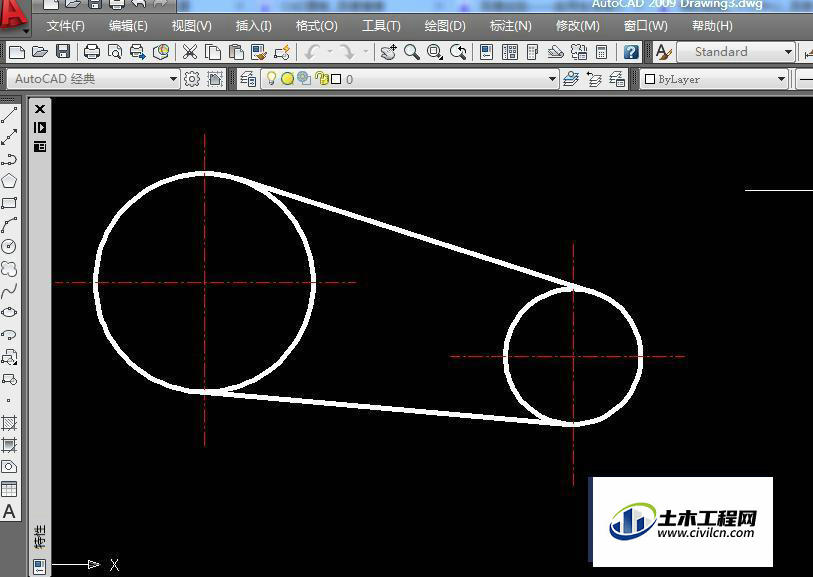
方法/步骤
第1步
首先画2个圆,或者之前设计好的圆。
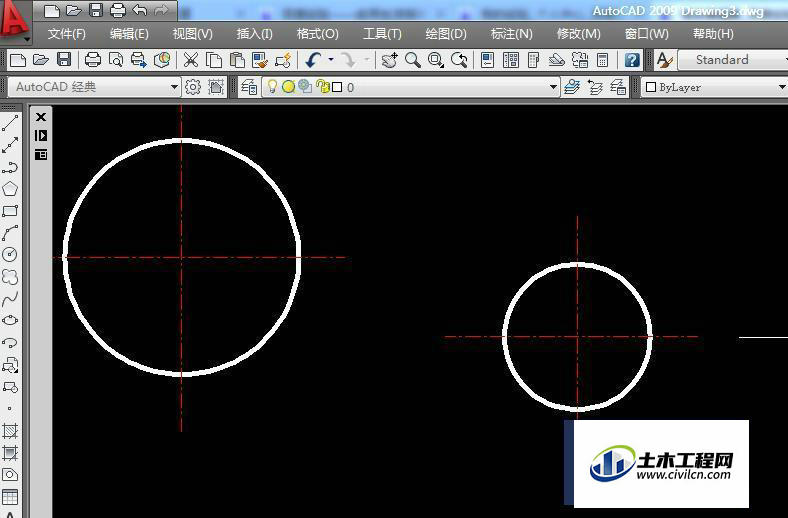
第2步
选择直线命令。或者点击工具面板上的直线命令,或者在最下方的命令输入框内输入“L”然后按键盘上的回车键(Enter)
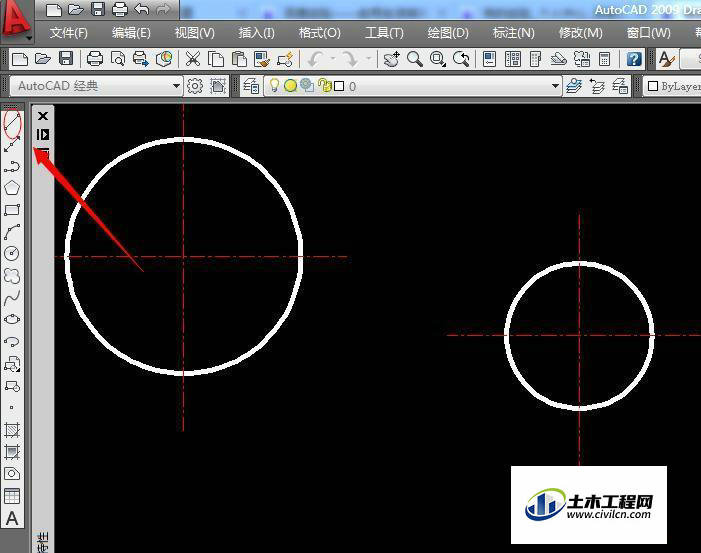
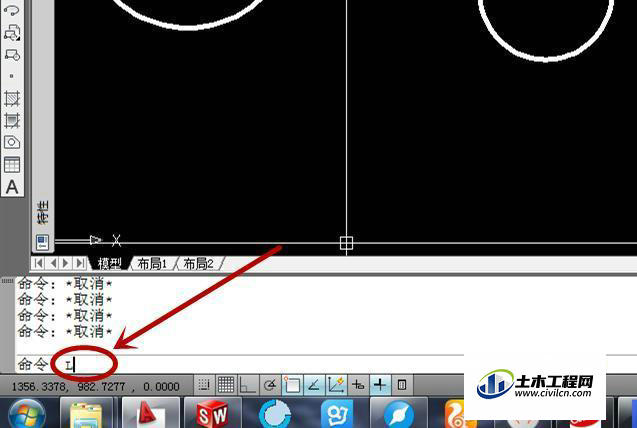
第3步
在下方命令框中 “指定第一点:”后面输入tan,然后按键盘上的回车键(Enter)

第4步
用鼠标放在第一个圆需要的公切线的大致位置(此位置的附近都可以)然后点击。
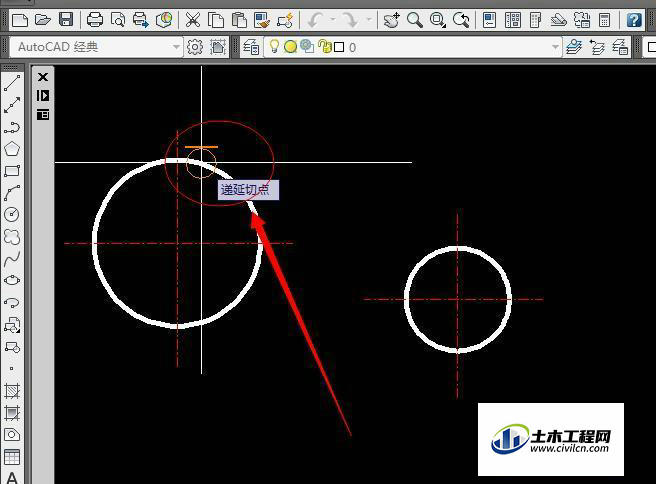
第5步
然后命令框中就会出现”指定下一点或(放弃(u)):“在后面输入tan,然后按键盘上的回车键(Enter)

第6步
用鼠标放在第二个圆需要的公切线的大致位置(此位置的附近都可以)然后点击。
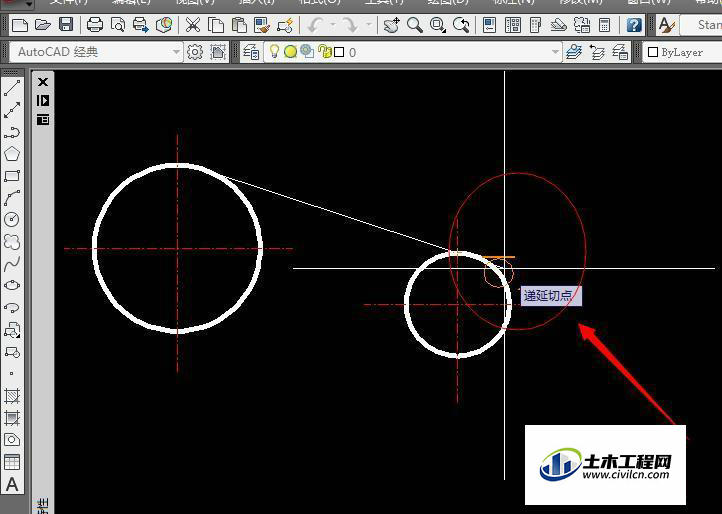
第7步
然后点击键盘上的“Esc”退出键,
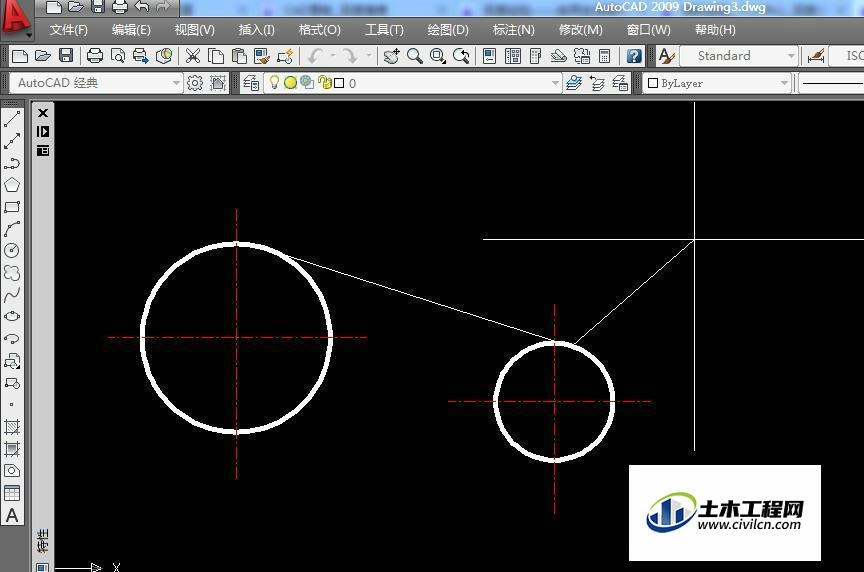
第8步
这样,第一种公切线就搞定啦
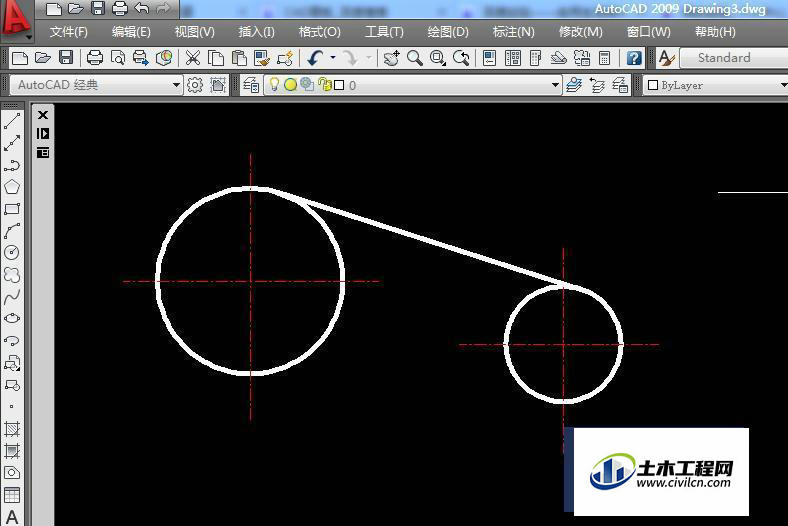
第9步
相同的方法将另一侧的也画出(如果你设计需要的话)
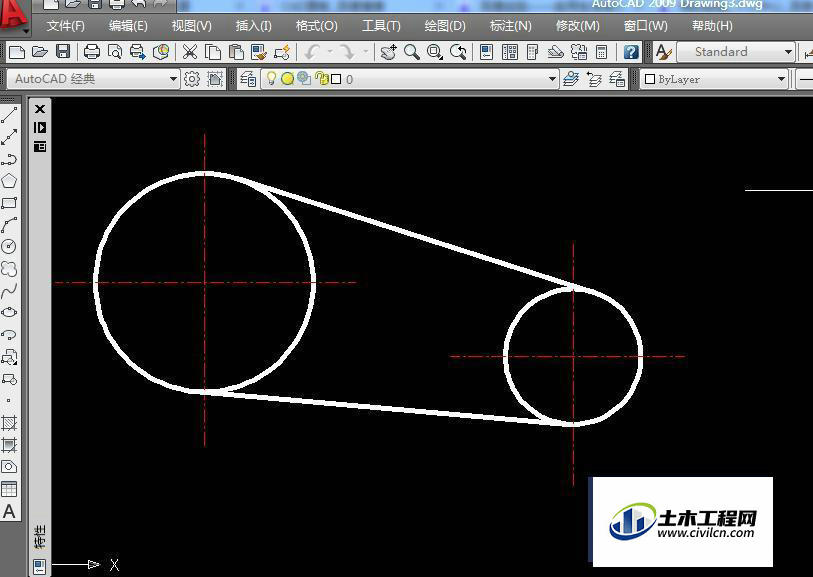
第10步
这一种公切线的画法跟上一种差不多,就是在第6步中用鼠标放在第二个圆需要的公切线的大致位置上有所区别。
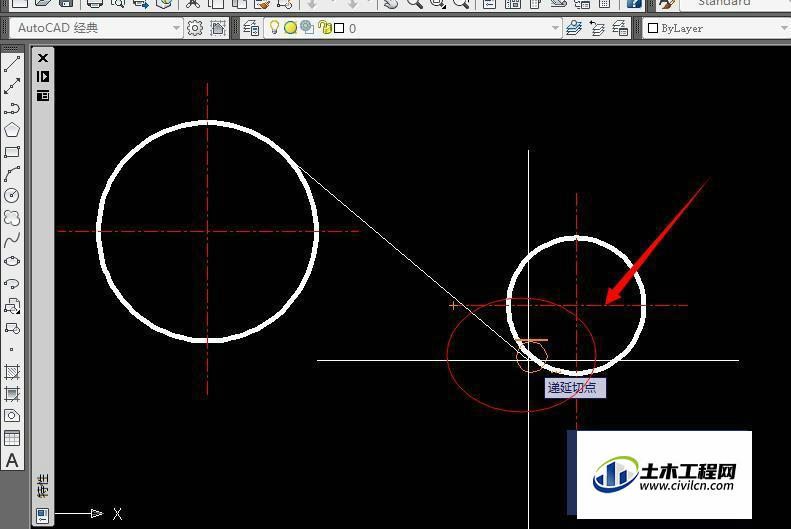
第11步
搞定了,自己看一下吧,学会了吗??
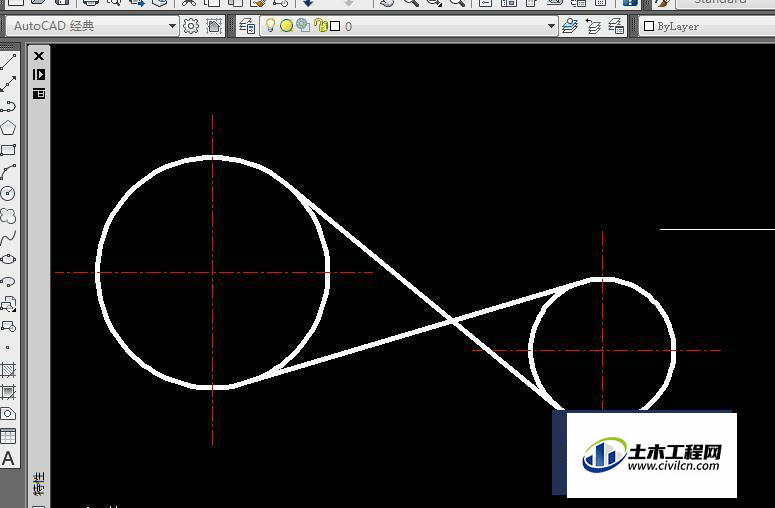
温馨提示:
以上就是关于“CAD画两个圆的公切线教程”的方法,还不太熟悉的朋友多多练习,关注我们,帮你解决更多难题!
